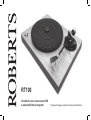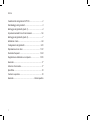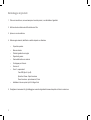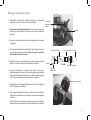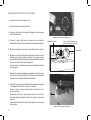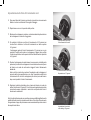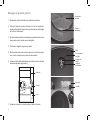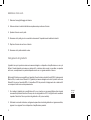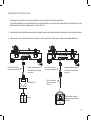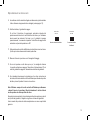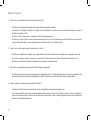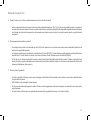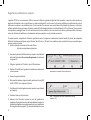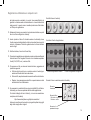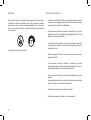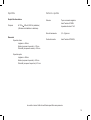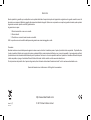Si prega di leggere questo manuale prima dell'uso
Giradischi con connessione USB
e preamplicatore integrato
RT100

Caratteristiche del giradischi RT100 ....................................2
Disimballaggio del giradischi ...............................................3
Montaggio del giradischi (parte 1) .......................................4
Impostazione della forza di tracciamento ........................ 5-6
Montaggio del giradischi (parte 2) .......................................7
Adattatore di rete ............................................................. 8-9
Collegamento del giradischi .......................................... 9-10
Riproduzione di un disco ..............................................11-12
Domande frequenti ...................................................... 13-14
Registrazione utilizzando un computer........................ 15-16
Generale ............................................................................17
Istruzioni di sicurezza ........................................................17
Speciche ..........................................................................18
Cartuccia e puntina............................................................18
Garanzia ........................................................ Retrocopertina
Indice
1

2
Caratteristiche del giradischi RT100
1. Contrappeso
Viene utilizzato per impostare la forza di tracciamento.
2. Controllo antiskating
Viene utilizzato per impostare la forza anti-attrito.
3. Leva di controllo altezza
Utilizzare questa leva per abbassare e alzare il braccio.
4. Fermo e clip di ssaggio del braccio
Mantiene il braccio in posizione quando non è in uso.
5. Guscio della testina
Contiene cartuccia e puntina.
6. Interruttore di velocità 33/45 giri
Seleziona la velocità di riproduzione del disco.
7. Piatto e tappetino in gomma
Posizionare il disco qui per riprodurlo.
8. Prese audio (destra e sinistra)
Uscitaaudioaunamplicatore.
Rosso= canale destro; Bianco = canale sinistro.
9. Interruttore ON/OFF pre-amplicatore
Controllal'usodelpreamplicatorefonicointegrato.
Se collegato ad una linea o all'uscita Aux porre questo
interruttore su On.
10. Porta USB
Per connettersi a un computer per effettuare registrazioni.
11. Interruttore di spegnimento automatico.
Controlla l'uso della funzione di spegnimento
automatico.
12. Presa ingresso CC
13. Interruttore accensione/spegnimento
1
2
3
4
5
6
7
1312111098

Disimballaggio del giradischi
1. Pulire una zona di lavoro, come ad esempio un tavolo da pranzo, in cui disimballare il giradischi.
2. Vericarechelaconfezionesiadirittarivoltaversol'alto.
3. Aprire con cura la confezione.
4. Sollevareognielemento,identicarloemetterlodaparteconattenzione.
• Coperchio superiore
• Base con braccio
• Piatto del giradischi con cinghia
• Tappetino di gomma
• Guscio della testina con cartuccia
• Contrappeso per il braccio
• Cerniere x 2
• Cavi x 3, comprendenti
Cavo USB (tipo A - tipo B)
Spina fono Stereo - Spina fono stereo
Prese fono stereo - spina stereo da 3,5 mm
• Adattatore di rete con opzioni pin UE e Regno Unito
5. Consigliamo di conservare tutti gli imballaggi per consentire al giradischi di essere trasportato in futuro in modo sicuro.
3

4
Montaggio del giradischi (parte 1)
1. Disimballare l'unità di base, facendo attenzione a non esercitare
pressione sul braccio o sulla leva di controllo altezza.
2. Non montare ancora il piatto sulla base. Ci sono meno rischi di danni
alla cartuccia e alla puntina se il braccio viene montato e bilanciato
per primo.
3. Assicurarsi che il braccio sia bloccato sul suo supporto con il fermaglio
dissaggio.
4. Prendereilgusciodellatestinaeidenticareilpernodiposizionamento
sul connettore del guscio della testina. Non rimuovere il coperchio
della puntina in questo momento.
5. Allineare il perno di posizionamento sul connettore del guscio della
testina con la fessura nella presa all'estremità del braccio.
6. Spingere delicatamente il guscio della testina nel braccio,
contemporaneamente ruotare l'anello di bloccaggio all'estremità del
braccio per tirare le due parti insieme. Si noti che l'anello di bloccaggio
ruota in senso antiorario quando visto dalla parte anteriore.
7. Stringere l'anello di bloccaggio delicatamente a mano. Non applicare
forza o utilizzare alcun attrezzo.
8. Far scorrere il contrappeso sul braccio, ruotarlo in senso orario quando
vistodallaparteposteriorenoall'innestoeadavvertireunaleggera
resistenza.
Si noti che la scala sul contrappeso ruota liberamente. Il contrappeso
stesso deve essere ruotata per innestarsi correttamente nel braccio.
Fermaglio di
ssaggiodel
braccio
Contrappeso
Braccio
Guscio della testina Perno di riferimento Braccio
Anello di bloccaggio
Coperchio
della testina
Puntina

5
Impostazione della forza di tracciamento
1. Impostare il controllo anti-skating a zero.
2. Sollevare la leva di controllo dell'altezza.
3. Sganciareilbracciodalsuofermagliodissaggioinmodochepossa
muoversi liberamente.
4. Prendere il guscio della testina e osservare che attualmente
è sbilanciato. A questo punto il guscio della testina dovrebbe sollevarsi.
5. Ruotare il contrappeso modo che si muova ulteriormente sul braccio.
6. Mantenere il controllo dell'equilibrio abbassando la leva di controllo
dell'altezza per vedere se il braccio cade, si alza o rimane a livello.
Fareattenzionedurantel'abbassamentodelbraccioafnchélapuntina
non entri in contatto con la base del giradischi.
In questo momento si dovrebbe ignorare la scala sulla parte anteriore
del contrappeso.
7. Regolare ulteriormente il contrappeso ruotandolo in modo che si muova
versol'internool'esternonchéilbraccioèbilanciatoerimanealivello
quando la leva di controllo dell'altezza è abbassata.
8. Rimuovere con cautela il coperchio della puntina e regolare nuovamente
ilcontrappesonoaquandoilbraccioèinequilibrio.
Quando si toglie il coperchio della puntina, fare attenzione a non
toccare la puntina.
Nel bilanciare il braccio, è importante garantire che la puntina non
tocchi mai il piatto del giradischi, il tappetino in gomma o la base del
giradischi.
I danni causati alla puntina da cattiva manipolazione non sono coperti
dalla garanzia.
Contrappeso
Bilanciare il braccio
Leva di controllo dell'altezza (per
sollevare o abbassare il braccio)
Rimozione del coperchio della puntina
Impostare il controllo anti-skating a zero

6
Impostazione della forza di tracciamento cont.
9. Dopo aver bilanciato il braccio, posizionarlo in modo che sia nuovamente
ssatoalsuofermoutilizzandoilfermagliodissaggio.
10. Riposizionare con cura il coperchio della puntina.
11. Mantenere il contrappeso in posizione, ruotare la scala sulla parte anteriore
del contrappeso in modo che si legga zero.
12. Si consiglia di utilizzare una forza di tracciamento di 3,0 grammi per
la cartuccia in dotazione. La forza di tracciamento non deve superare
i 4,0 grammi.
Il contrappeso regola la forza di tracciamento a 3,0 grammi per un giro
completo. Pertanto sulla scala sul contrappeso si leggerà zero quando
il braccio è equilibrato e inoltre quando la forza di tracciamento è impostata
a 3,0 grammi.
13. Ruotare il contrappeso e la scala insieme (in senso orario, visto dalla parte
posteriore) in modo che il contrappeso si muova ulteriormente verso il perno
del braccio e in modo che sulla scala si legga la forza di allineamento
desiderata.
Vedere le foto a destra che mostrano l'impostazione del contrappeso al
momento della prima equilibratura e poi, dopo l'impostazione della forza
di tracciamento. Si noti che il contrappeso è più vicino al perno del braccio
dopo aver impostato la forza di tracciamento.
14. Regolare il controllo anti-skating vicino al perno del braccio in modo che
anche lì la lettura sia 3,0 grammi. Si noti che questa regolazione dovrebbe
normalmente essere impostata in modo che corrisponda alla forza di
tracciamento selezionata.
Nota:Unaforzaditracciamentononcorrettapuòavereuneffettosignicativosulla
qualità dell'audio durante la riproduzione del disco. Se la forza di tracciamento
è troppo bassa o troppo alta può causare usura eccessiva della puntina o danni
allasuperciedeldisco.
Impostazione del controllo
anti-skating a 3,0 grammi
Scala impostata a zero dopo
il bilanciamento del braccio
La lettura della scala è zero dopo
l'impostazione a 3,0 grammi

7
Montaggio del giradischi (parte 2)
1. Disimballareilpiattoeidenticarelacinghiaditrasmissione.
2. Collocare il piatto sul mandrino. Utilizzare uno dei fori nel piatto per
accedere alla cinghia di trasmissione e posizionarla sopra la puleggia
del motore di azionamento.
3. Ruotare lentamente il piatto manualmente per assicurarsi che si muova
liberamente e che la cinghia non sia attorcigliata.
4. Posizionare il tappetino di gomma sul piatto.
5. Montare le due cerniere sul coperchio superiore. Si noti che le cerniere
sono a molla e tenderanno a scattare via dal coperchio.
6. Individuare l'altra estremità delle cerniere nelle due prese nella parte
posteriore della base del giradischi.
7. Abbassare il coperchio in posizione sopra il piatto e il braccio.
Cinghia di
trasmissione
Lato inferiore
del piatto
Cinghia di
trasmissione
Piatto
Foro di accesso
nel piatto
Cerniere
Coperchio
Cerniere
Presa
Coperchio
Puleggia del
motore

8
Adattatore di rete
1. Montare i perni UK o UE sull'adattatore dell'alimentatore di rete
per adattarlo alle prese di rete installate presso la vostra sede.
2. Si noti che l'estremità arrotondata della sezione dei perni deve
innestarsi nell'adattatore prima dell'estremità rettangolare.
3. È importante controllare che i perni siano pienamente ssati
all'adattatore prima di essere utilizzati.
4. Inserire il cavo CC dall'alimentatore nella presa d'ingresso CC
sul retro del giradischi.
5. Collegare la spina dell'adattatore a una presa di corrente adatta.
L'adattatore CA deve essere scollegato dall'alimentazione e dalla
radio quando non è in uso.
IMPORTANTE: L'adattatore di rete viene utilizzato come mezzo per
collegare il prodotto alla rete elettrica. La presa di rete e qualsiasi
blocco di rete multi-modo utilizzato per il prodotto devono rimanere
accessibili durante il normale utilizzo. Per scollegare completamente
il prodotto dalla rete elettrica, l'alimentatore dovrebbe essere rimosso
completamente dalla presa di corrente.
Usare solo l'adattatore di rete in dotazione con il prodotto o un ricambio
originale fornito da Roberts Radio. L'uso di adattatori alternativi
invaliderà la garanzia.
6. Attivare la presa di rete e quindi accendere utilizzando l'interruttore
di Accensione/Spegnimento vicino alla presa in ingresso CC.
33 RPM
SPEED
45 RPM
AUDIO
OUTPUT
PRE AMP
OFF ON
USB
AUTO STOP
OFF ON
POWER
ON
OFF
12V 0.5A
Presa ingresso CC Interruttore di accensione /
spegnimento
Perni Regno
Unito
Perni UE
Adattatore CA
assemblato con
perni Regno Unito

9
Adattatore di rete cont.
7. Rilasciareifermaglidissaggiodelbraccio.
8. Sollevare la leva di controllo dell'altezza completamente per sollevare il braccio.
9. Spostare il braccio verso il piatto.
10. Osservare che il piatto gira e la sua velocità varia secondo l'impostazione del selettore di velocità.
11. Riportareilbracciosulsuofermoessarlo.
12. Osservare che il piatto smette di ruotare.
Collegamento del giradischi
Ilgiradischinonpuòriprodurremusicasenzaesserecollegatoaundispositivodiamplicazioneeaunoopiù
diffusori.Questodispositivopuòessereunsistemahi-,unsistemaradioosound,unsoundbar,unospeaker
multi-room, o semplicemente un qualsiasi dispositivo audio con un ingresso ausiliario di riserva.
Molti prodotti Roberts sono compatibili con il giradischi. Questi includono la radio Revival RD60, il sistema audio
Blutune 200, e la radio internet Stream 93i. Il giradischi può essere collegato anche a tutti i prodotti multi-room
RobertsR-LinecomeilsoundbarSB1oiltrasmettitoreRS1chepermetteilcollegamentoadunsistemahi-
e a componenti multi-room contemporaneamente.
1. Sesicollegailgiradischiadunamplicatorehi-oaunricevitoreconunpreamplicatorefonointegrato
è necessario impostare l'interruttore Pre-amp sul retro del giradischi su Off. In tutti gli altri casi è necessario
impostare l'interruttore Pre-amp sul retro del giradischi su On (come mostrato).
2. Utilizzando i cavi audio in dotazione, collegare due prese fono sul retro del giradischi a un ingresso ausiliario,
ingressoLineoingressoFonosuldispositivodiamplicazioneprescelto.
PRE AMP
OFF ON
PRE AMP
OFF ON

10
Plug the mains adaptor into
the mains socket and
switch on the wall socket
Hi-Fi Amplifier
Speaker
Cable with two phono
plugs at each end
Plug the mains adaptor into
the mains socket and
switch on the wall socket
Cable with two phono
plugs at each end
Radio with Auxiliary input socket
(Roberts Stream 93i shown)
Cable with two phono
sockets to a 3.5mm plug
Collegamento del giradischi cont.
Percollegarloaunsistemahi-vieneingenereutilizzatoilcavoconconnettorifonoaciascunaestremità.
Per collegarlo a dispositivi con un ingresso ausiliario viene in genere utilizzato il cavo con spine fono ad ogni estremità in combinazione con il cavo
adattatore corto per convertire il collegamento in una spina di 3,5 mm.
3. Accendereildispositivodiamplicazioneeselezionarel'ingressoalqualeèstatocollegatoilgiradischi.Selezionareunlivellodivolumemoderato.
4. A questo punto, non si dovrebbe sentire nulla. Se si sente un ronzio, controllare che tutte le spine e le prese siano collegate saldamente.
Cavo con due connettori
fono a ciascuna estremità
Cavo con due connettori
fono a ciascuna estremità
Cavo con due prese
fono a un connettore
da 3.5 mm
Radio con presa in ingresso
ausiliaria (in immagine: Roberts
Stream 93i)
Inserire l'adattatore principale
nella presa di rete e attivare la
presa di rete
Inserire l'adattatore principale
nella presa di rete e attivare la
presa di rete
AmplicatoreHi-Fi
Diffusore

11
Riproduzione di un disco
1. Assicurarsi che il record è pulito e privo di polvere. Utilizzare un pulitore
per dischi, se necessario.
2. Posizionare accuratamente il disco sul piatto e impostare il selettore
di velocità a 33 o 45 giri come necessario per il disco.
3. Rimuovere con cautela il coperchio della puntina tirandolo in avanti.
4. Sganciareifermaglidissaggiodelbraccio.
5. Sollevare la leva di controllo dell'altezza completamente per sollevare
il braccio.
6. Posizionare il braccio in modo che la puntina sia centrata sopra l'area
di avvio del disco.
7. Abbassare la leva di controllo dell'altezza. Il braccio scenderà
lentamente e la puntina dovrà poi stabilirsi nel solco all'inizio del disco
che poi iniziare ad essere riprodotto.
8. Si potrebbe desiderare abbassare delicatamente il coperchio
antipolvere mentre il disco è in riproduzione. Non lasciare che si
chiuda improvvisamente per evitare una scossa improvvisa al braccio
e alla puntina.
Puntina posizionata sopra il solco di avvio appena prima
della riproduzione
Rimozione del coperchio della puntina

12
Riproduzione di un disco cont.
9. A condizione che tutto sia stato collegato correttamente, si potrà ascoltare
il disco attraverso le apparecchiature collegate (vedere pagina 10).
10.Allanedeldisco,ilgiradischisispegne.
Si noti che l'interruttore di spegnimento automatico dipende dal
posizionamentodelsolcodiuscitaallanedel discoepuòrichiedere
alcuni secondi per azionarsi. Nel caso in cui il giradischi si spenga
prematuramente, è necessario impostare l'interruttore di spegnimento
automatico sul pannello posteriore su Off.
.
11. Sollevare la leva di controllo dell'altezza e riportare il braccio sul suo fermo.
Il piatto può ruotare brevemente durante questa fase.
12.Bloccareilbraccioinposizioneconilfermagliodissaggio.
13. Se non si riproduce un altro disco per un po', si consiglia di chiudere
il coperchio antipolvere, spegnere l'interruttore di alimentazione CC sul
retro del giradischi e spegnere l'alimentazione elettrica del giradischi.
14. Se si desidera interrompere la riproduzione di un disco prima che sia
terminata, utilizzare la leva di controllo dell'altezza per sollevare la puntina
dal disco prima di riportare il braccio sul suo fermo.
Nota: Utilizzare sempre la leva di controllo dell'altezza per abbassare
e alzare il braccio e la puntina al ne di minimizzare il rischio di danni
sia alla puntina che alla supercie del disco.
Quando si riproducono dischi, è importante garantire che la puntina non tocchi
mai il piatto del giradischi, il tappetino in gomma o la base del giradischi.
I danni causati alla puntina da cattiva manipolazione non sono coperti dalla
garanzia.
AUTO STOP
OFF ON
AUTO STOP
OFF ON
Arresto automatico attivato
Arresto automatico
disattivato
AUTO STOP
OFF ON
AUTO STOP
OFF ON

13
Domande frequenti
1. Perchéilsuonoèmoltodistortodurantelariproduzionediundisco?
• Controllare che il giradischi sia collegato ad un ingresso adatto sul dispositivo collegato.
• Controllaresesiècollegatoilgiradischiauningressofonodell'amplicatore.Inquestocaso,assicurarsichel'interruttoredipre-ampsul
giradischi sia impostato su Off.
• Controllare la forza di tracciamento e la regolazione anti-skating (vedere pagina 6).
• Controllare non ci sia polvere o sporcizia accumulata sulla puntina. Se è così, pulire con attenzione la puntina utilizzando uno spazzolino per
lapuliziadellapuntinaadattooprovareasofarevialapolveredallapuntina.(Nonutilizzareledita).
2. Perchéilsuonoèmoltobassodurantelariproduzionediundisco?
• Controllarecheilgiradischisiacollegatoaduningressoadattosuldispositivodiamplicazionecollegatoecheicollegamentisianosaldi.
• Se si utilizza un ingresso ausiliario o ingresso Line, assicurarsi che l'interruttore pre-amp sul retro del giradischi sia impostato su On.
• Vericarecheilvolumedeldispositivodiamplicazionesiaimpostatoinmodoappropriato.
3. Possousareunpreamplicatoreesternoanzichéquellointegratonelgiradischi?
• Sì.Impostarel'interruttorepre-ampsullaparteposterioredelgiradischisuoff.Seilpreamplicatoreesternohaun'opzionemagnetemobile
o bobina mobile (questa può essere contrassegnata come MM o MC) assicurarsi che sia selezionata l'opzione Magnete Mobile.
4. Perchéilgiradischinonsempresispegneallanediundisco?
• Controllare che l'interruttore di arresto automatico sul retro del giradischi sia impostato sulla posizione on.
• Ilfunzionamentodellafunzionearrestoautomaticodipendedallaposizionedelsolcodiuscitaallanedeldisco.Ancheseilgiradischisi
spegne, è necessario riportare il braccio sul suo supporto dopo aver riprodotto un disco. Il mancato spegnimento dopo aver riprodotto alcuni
dischi non è un difetto dell'apparecchio.

14
Domande frequenti cont.
5. Perchéilbracciononfailritornoautomaticamentealsuofermoallanedeldisco?
• Anche se questa funzione era comune su base nazionale nei giradischi degli anni '60 e '70, è molto rara nei giradischi moderni. I meccanismi
necessaripersollevareespostareilbraccioinquestomodotendonoasminuirelaqualitàdell'audiodisponibilesulgiradischipoichérichiedono
che il design del sistema di azionamento e del meccanismo del braccio siano più robusti e quindi più pesanti rispetto a quello altrimenti
necessario.
6. Quantospessodevosostituirelapuntina?
• Si consiglia che la puntina viene sostituita ogni circa 250 ore di riproduzione. La normale usura sulla puntina causata dalla riproduzione di
dischi non è coperta dalla garanzia.
• La cartuccia in dotazione con il giradischi è un modello Audio Technica AT-3600L. Puntine adatte per questa cartuccia sono disponibili presso
rivenditoridiHi-Fiemoltifornitorisuinternet.LapuntinaindotazioneèAudioTechnicanumerodimodelloATN-3600L.
• Si noti che non c'è nessuna necessità di rimuovere la cartuccia dal guscio della testina per sostituire la puntina. Tuttavia, questa attività può
essere più facile se il guscio della testina viene rimosso dal braccio prima di sostituire la puntina. La rimozione è semplicemente l'inverso del
processo di installazione (Vedere pag. 4).
7. Comesipulisceilgiradischi?
• Perpulireilgiradischiutilizzareunpannoprivodilanugine,preferibilmenteinbrenaturalialnedievitareunaccumulodielettricitàstatica
che può attirare la polvere.
• NON utilizzare lucidi o detergenti a base solvente.
• Per rimuovere la polvere dal tappetino sul piatto, utilizzare un panno leggermente umido privo di lanugine, se necessario, rimuovere in primo
luogo il tappetino.
• Per pulire i dischi, utilizzare solo uno spazzolino di pulizia dei dischi, progettato a tale scopo, con il disco sul piatto.

15
Registrazione utilizzando un computer
Il giradischi RT100 ha una connessione USB che consente di effettuare registrazioni digitali dei dischi posseduti, in modo da poterle riprodurre in
seguito da altri dispositivi come uno smartphone o un lettore audio digitale. Si noti che ci sono molti modi per effettuare una registrazione da un disco
utilizzando un computer o una piattaforma simile. È oltre la portata di un manuale come questo trattare tutti gli aspetti del processo e i molti diversi
software applicativi che possono essere utilizzati per questa attività. Qui abbiamo delineato un metodo utilizzando un PC con Windows 10 per consentire
dicomprendereipassaggidibase.Permoltiutentiquestosaràpiùchesufciente,macisonoanchemolterisorseeguidedisponibilisuinternetper
coloro che utilizzano altre piattaforme o che desiderano esplorare e acquisire una più profonda conoscenza.
Per questo esercizio, consigliamo di utilizzare la registrazione audio e il programma di elaborazione chiamato Audacity. È gratuito, ed è disponibile
all'indirizzo http://www.audacityteam.org/ per Windows, Mac OS e Linux. (Gli utenti Linux potrebbero avere necessità di tracce pre-compilate oppure
possono costruire la propria).
1. InstallareAudacitysulcomputerdalsitowebufciale:
http://www.audacityteam.org/download
2. Accendere il giradischi dall'alimentazione principale e quindi attivarlo
utilizzando l'interruttore di Accensione/Spegnimento vicino alla presa
in ingresso CC.
3. Collegare il giradischi al PC tramite il cavo USB in dotazione.
4. Windows10identicheràilgiradischieinstalleràautomaticamente
i driver necessari.
5. Avviare il programma Audacity.
6. Nella casella di selezione origine in Audacity selezionare 'Linea (USB
AUDIO CODEC)' come origine da utilizzare.
7. Controllare che il livello di registrazione sia al massimo (come illustrato
qui di seguito).
8. Preparare il disco per la riproduzione.
9. Assicurarsi che l'interruttore pre-amp sul retro del giradischi sia
impostata su On per garantire una corretta uscita digitale al computer. Se
ilgiradischiècollegatoancheaunsistemaaudioconunpre-amplicatore
fono integrato (vedere le pagine 9-10), si dovrebbe abbassare il volume
Fase 6 - USB AUDIO CODEC selezionato come origine della
registrazione con capacità di due canali (stereo)
Fase 7 - Regolazione del volume di registrazione (volume
mostrato = 1.0)

16
Registrazione utilizzando un computer cont.
delsistemaaudiooescluderlo,inquantoiduepreamplicatorinel
giradischi e il sistema audio si tradurrebbero in un suono distorto dal
sistema audio. In questo caso si sarebbe riposizionare l'interruttore
su Off dopo la registrazione.
10. Abbassare il braccio per consentire la riproduzione del disco e quindi
fare clic sull'icona Registra in Audacity.
11. Lascia riprodurre il disco. Si dovrebbe vedere che Audacity riceve
l'audio proveniente dal giradischi e i dati corrispondenti scorrono sullo
schermo. Abbassare il livello di registrazione se la forma dell'onda
mostra ritagli.
12.Allanedeldisco,fareclicsull'iconaStop.
13. Per salvare la registrazione completa sul computer, selezionare Esporta
Audio dal menu File. Scegliere il formato in cui si desidera esportare
l'audio(FLAC,MP3,ecc.)esalvareille.
14.Pergenerareunleperciascunatracciadeldisco,suggeriamola
procedura seguente.
a. Utilizzare gli strumenti zoom e selezione audio in Audacity per
selezionare l'audio della traccia da salvare.
b. Dal menu File, esportare la selezione corrente nel formato richiesto.
c. Ripetereiduepassaggiprecedentinoaquandosarannostate
salvate tutte le tracce necessarie.
15.Senecessarioèpossibileutilizzareleopzionieffettoltroall'interno
di Audacity per rimuovere qualsiasi disturbo dalla registrazione.
Per ulteriori dettagli sull'uso di Audacity, vi è una documentazione
completa sul sito Audacity
http://www.audacityteam.org/help/documentation/
Anche se la raccolta su vinile è vecchia, si prega di rispettare il copyright
degli artisti e degli editori originali.
Controlli di base in Audacity
Pause Play Stop Rewind Forward Record
Il volume di registrazione è corretto Il volume di registrazione è troppo alto
Controllare il livello di registrazione
Comandi di zoom e selezione audio in Audacity
Strumento
di selezione
Strumento Zoom
Clic sinistro = ingrandisce
Clic destro = riduce
Strumento di
spostamento tempo

Generale
Non consentire che questo giradischi venga esposto ad acqua, vapore
o sabbia. Non lasciare il giradischi dove il calore eccessivo potrebbe
causare danni come in una macchina parcheggiata dove il calore del
sole può accumularsi anche se la temperatura esterna può sembrare
non troppo alta.
La targhetta si trova sotto il giradischi.
17
Istruzioni di sicurezza
• Il giradischi e l'adattatore AC/DC non devono essere esposti a gocce
o spruzzi e nessun oggetto contenente liquidi, ad esempio vasi, deve
essere posto sul giradischi o sull'adattatore.
• Si raccomanda di utilizzare il prodotto in modo tale che vi sia una
distanzaminima(10cmconsigliata)daglioggettiadiacenti,alnedi
garantire una buona ventilazione.
• La ventilazione del prodotto non deve essere limitata coprendolo
o coprendone le aperture di ventilazione con oggetti quali giornali,
tovaglie, tende, ecc.
• Nessuna sorgente di amma,comecandele accese, deve essere
posta sul prodotto.
• Si raccomanda di evitare di utilizzare o conservare il prodotto
a temperature estreme. Evitare di lasciare l'apparecchio in auto, sul
davanzaledellanestra,allalucesolarediretta,ecc.
• Non ci sono parti riparabili da parte dell'utente all'interno di questo
prodotto.
La cinghia di trasmissione, la puntina e la cartuccia sono considerate
parti che l'utente può sostituire se lo si desidera.
• Non tentare di smontare alcuna parte del prodotto.
• Il prodotto deve essere utilizzato in un clima moderato.

Cartuccia e puntina
Cartuccia Tipo a movimento magnetico
Audio Technica AT-3600L
Impedenzadicarico47kΩ
Forza di tracciamento 3,0 - 4,0 grammi
Puntina di ricambio Audio Technica ATN-3600L
Speciche
Requisiti di alimentazione
Principale AC 100
240volt,50/60Hz(adattatore)
(Utilizzare solo l'adattatore in dotazione)
Dimensioni
Coperchio chiuso:
Larghezza = 448 mm
Altezza (compreso il coperchio) = 140 mm
Profondità (comprese le cerniere) = 366 mm
Coperchio aperto:
Larghezza = 448 mm
Altezza (compreso il coperchio) = 425 mm
Profondità (compreso il coperchio) = 415 mm
La società si riserva il diritto di modicare le speciche senza preavviso.
18

Garanzia
Questo prodotto è garantito per ventiquattro mesi a partire dalla data di acquisto da parte del proprietario originale contro guasti causati da errori di
lavorazione o componenti difettosi, soggetto alla procedura indicata di seguito. Qualora un componente o una parte si guastino durante questo periodo
di garanzia verranno riparati o sostituiti gratuitamente.
La garanzia non copre:
1. Danni derivanti da un uso non corretto.
2. Danni indiretti.
3. Prodotto con numeri di serie rimossi o cancellati.
N.B. La puntina non verrà sostituita dalla presente garanzia se viene danneggiata o rotta.
Procedura:
Qualsiasi reclamo ai sensi della presente garanzia deve avvenire tramite il rivenditore presso il quale il prodotto è stato acquistato. È probabile che
ilvostrorivenditoreRobertssiaingradodirisolverequalsiasidifettoinmodorapidoedefciente,ma,incasodinecessità,ilconcessionariorestituirà
il prodotto al servizio di assistenza dell'azienda per la riparazione. Nel caso in cui non sia possibile restituire il prodotto al rivenditore Roberts dal quale
è stato acquistato, si prega di contattare Roberts Radio utilizzando i dati di contatto sul sito www.robertsradio.com.
Per le riparazioni dei prodotti oltre il periodo di garanzia, fare riferimento alla scheda "assistenza clienti" sul sito web www.robertsradio.com.
Queste dichiarazioni non inuenzano i diritti legali del consumatore.
http://www.robertsradio.com
© 2017 Roberts Radio Limited
Issue 1 (IT)
06-04-2017
-
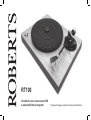 1
1
-
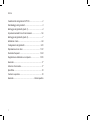 2
2
-
 3
3
-
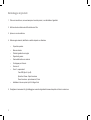 4
4
-
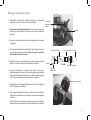 5
5
-
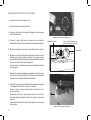 6
6
-
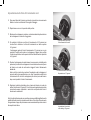 7
7
-
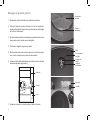 8
8
-
 9
9
-
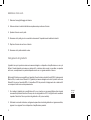 10
10
-
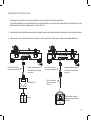 11
11
-
 12
12
-
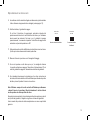 13
13
-
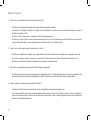 14
14
-
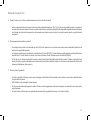 15
15
-
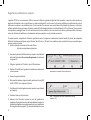 16
16
-
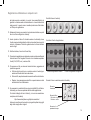 17
17
-
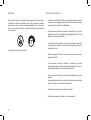 18
18
-
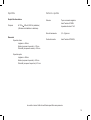 19
19
-
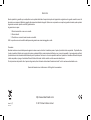 20
20
Roberts RT100( Rev.1) Guida utente
- Tipo
- Guida utente
- Questo manuale è adatto anche per
Altri documenti
-
Denver VPL-200BLACK Manuale utente
-
Lenco L3809 Direct Drive Turntable Manuale utente
-
Denver VPL-118BLACK Manuale utente
-
Denver VPL-118BLUE Manuale utente
-
Audio-Technica AT-LP3WH Manuale utente
-
Lenco LS-500OK Manuale utente
-
Panasonic SL1200GAEEG Istruzioni per l'uso
-
Denon DP-400 Manuale del proprietario
-
iON TTUSB10 Manuale utente
-
iON ION TTUSB Manuale utente